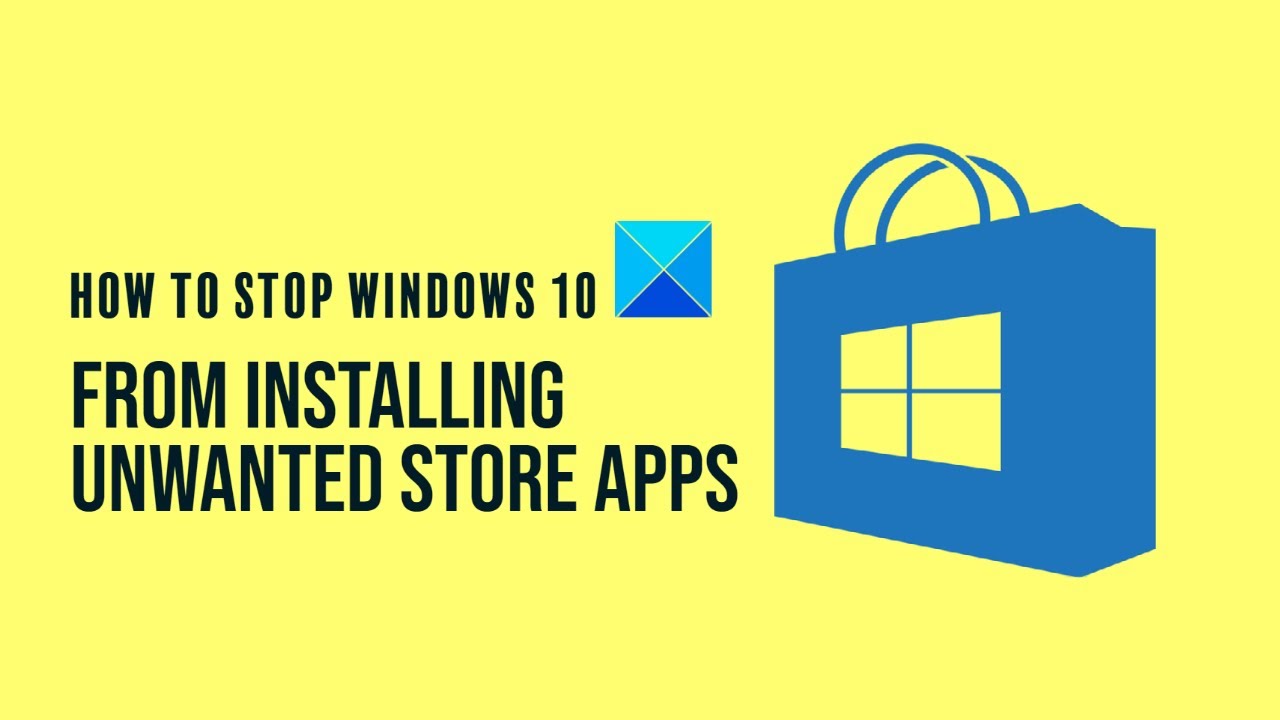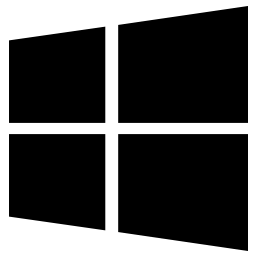Windows-computeren genererer et bip, når det er tændt
Nogle brugere rapporterer, at deres computer af en eller anden grund ikke kan tændes og bippe flere gange eller kontinuerligt, når de prøver at tænde computeren. Det kan være kedeligt, men hvis vi har ret, vil det ikke være en nem softwareløsning.
Sandsynligvis har dit problem intet at gøre med Windows 10, men med dit system hardware. Som du kan se, er en computer designet til at give hørbare fejl lyde, når visse hardware ikke fungerer korrekt.
Når du hører et enkelt bip, kan din GPU forårsage problemer. Når du hører to bip, betyder det, at dit RAM ikke fungerer korrekt. Tre bip som gentages, når computeren tændes efter en pause, angiver et systemhukommelsesproblem. Men hvis din pc bipper konstant, betyder det simpelthen, at processoren er berørt. Du kan høre listen over bipekoder for at få flere oplysninger.